起床時間に基づいて就寝時間のアラートを受け取る方法

起床時間に基づいて就寝時間のアラートを受け取る方法
デフラグ プロセスを開始する前に、システム ドライブにデータが断片化されていないか分析することを常に推奨します。残念ながら、Windows Vista と Windows 7 の両方のネイティブ デフラグ ツールは、より高速なアクセスを得るためにデフラグ プロセスを実行する必要があるドライブを推奨することはできません。ドライブをすばやくチェックしてデータのデフラグを実行するには、非常に簡単に使用できるアプリケーションであるMy Defragmenterをお試しください。ただし、機能面では以前に紹介した Piriform のDefragglerには匹敵するものではありませんが、デフラグが必要なドライブをすばやくチェックするために使用できます。補助ストレージ ドライブを分析して、データのデフラグが有効かどうかを確認します。データのデフラグがわからない場合は、アクセス時間を短縮するためにデータを連続的に配置するプロセスです。My Defragmenter を使用すると、定義した間隔でプロセスを実行するようにデフラグをスケジュールできます。
メインインターフェースには、すべてのシステムドライブのディスク容量と前回のデフラグ結果に関する一般情報が表示されます。選択したドライブのデフラグを実行する前に、「分析」をクリックして、ディスクのデフラグが必要かどうかを確認してください。
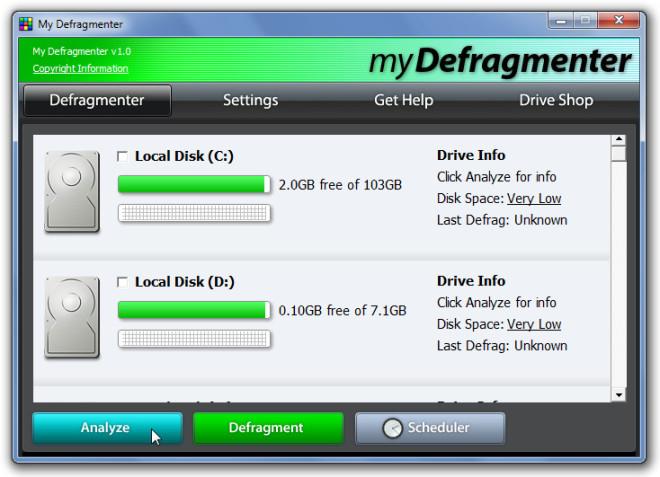
現在の断片化状態を確認するために、すべてのシステムドライブを分析することをお勧めします。ディスク分析が完了すると、データの断片化率と、デフラグが必要なドライブが表示されます。提案されたドライブを選択し、「デフラグ」をクリックしてプロセスを開始してください。
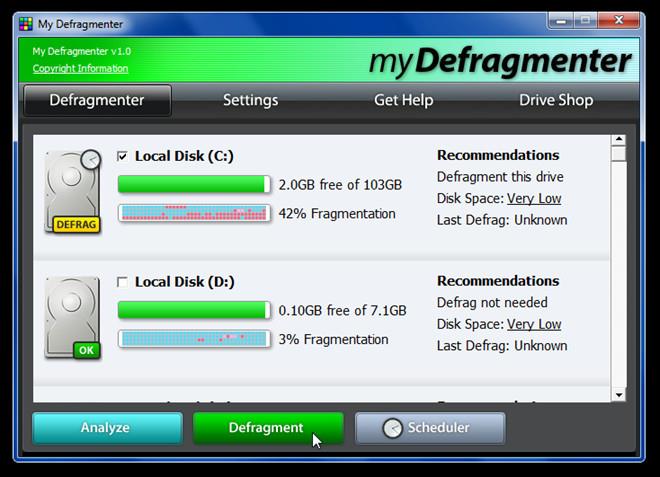
デフラグが完了したら、ドライブを再度チェックして、データの断片化レベルを確認してください。デフラグ処理をスケジュールするには、「スケジューラ」をクリックし、指定した時間にディスクのデフラグを実行するように設定してください。Windows XP、Windows Vista、Windows 7で動作します。
起床時間に基づいて就寝時間のアラートを受け取る方法
携帯電話からコンピューターの電源をオフにする方法
Windows Updateは基本的にレジストリやDLL、OCX、AXファイルと連携して動作します。これらのファイルが破損した場合、Windows Updateのほとんどの機能は利用できなくなります。
最近、新しいシステム保護スイートがキノコのように登場し、どれも新たなウイルス対策/スパム検出ソリューションを提供し、運が良ければ
Windows 10/11でBluetoothをオンにする方法を学びましょう。Bluetoothデバイスを正しく動作させるには、Bluetoothをオンにする必要があります。ご安心ください、簡単です!
以前、私たちはNitroPDFをレビューしました。これは、PDFの結合や分割などのオプションを使用して、ユーザーが文書をPDFファイルに変換できる優れたPDFリーダーです。
不要な文字が多数含まれた文書やテキストファイルを受け取ったことはありませんか?テキストにはアスタリスク、ハイフン、空白などが大量に含まれていますか?
タスクバーのWindows 7スタートオーブの横にある小さなGoogleの長方形アイコンについて多くの人が尋ねてきたので、ついにこれを公開することにしました。
uTorrentは、トレントをダウンロードするための最も人気のあるデスクトップクライアントです。私のWindows 7では問題なく動作しますが、一部のユーザーは
誰もがコンピューターで作業しているときは頻繁に休憩を取る必要があります。休憩を取らないと、目が飛び出る可能性が高くなります(飛び出るというより、飛び出るという感じです)。







